LG L1952TX-SF Owner’s Manual [fr]
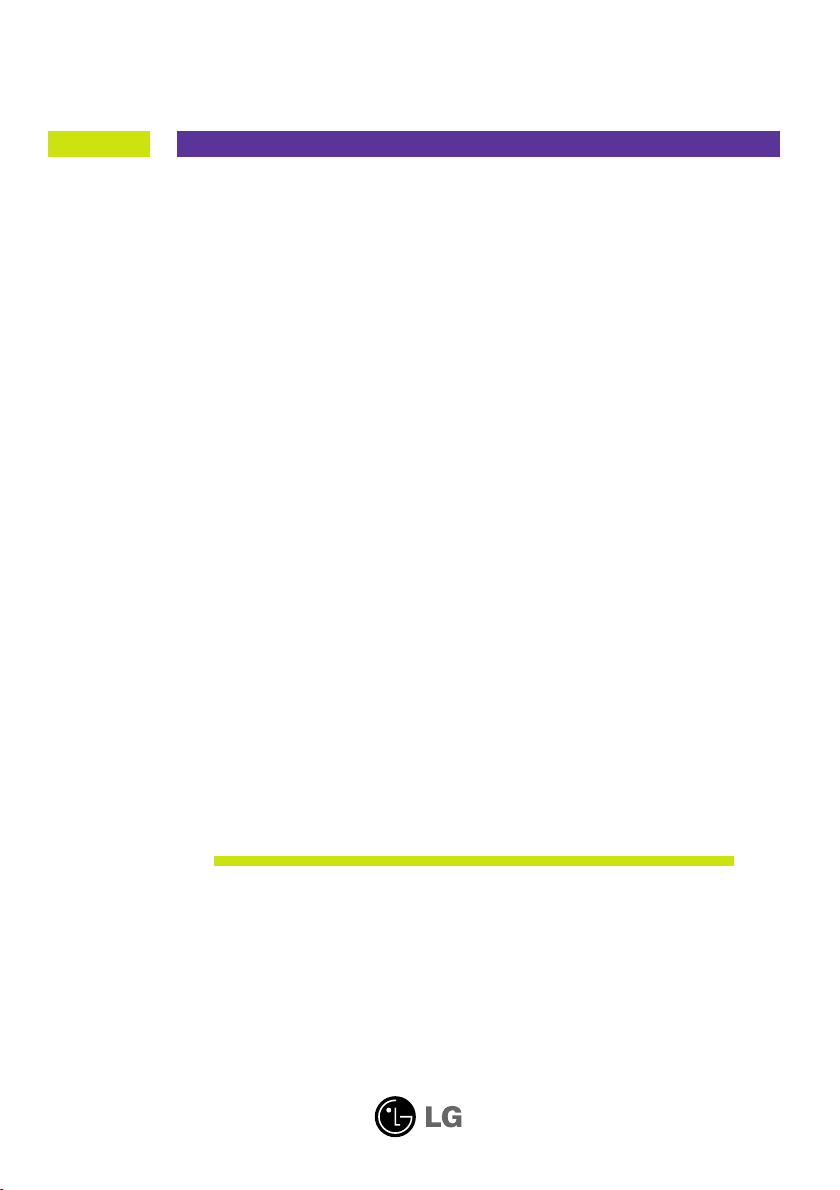
Manuel d’utilisation
L1752T
L1952T
L1752TX
L1952TX
L1752TQ
L1952TQ
L1752TR
L1952TR
Veuillez lire attentivement les Précautions importantes avant d'utiliser
cet appareil.
Conservez ce manuel (CD) à portée de main pour pouvoir le consulter
facilement.
Reportez-vous à l’étiquette du produit et transmettez l’information portée
sur cette étiquette à votre distributeur chaque fois que vous faite appel au
service après-vente.
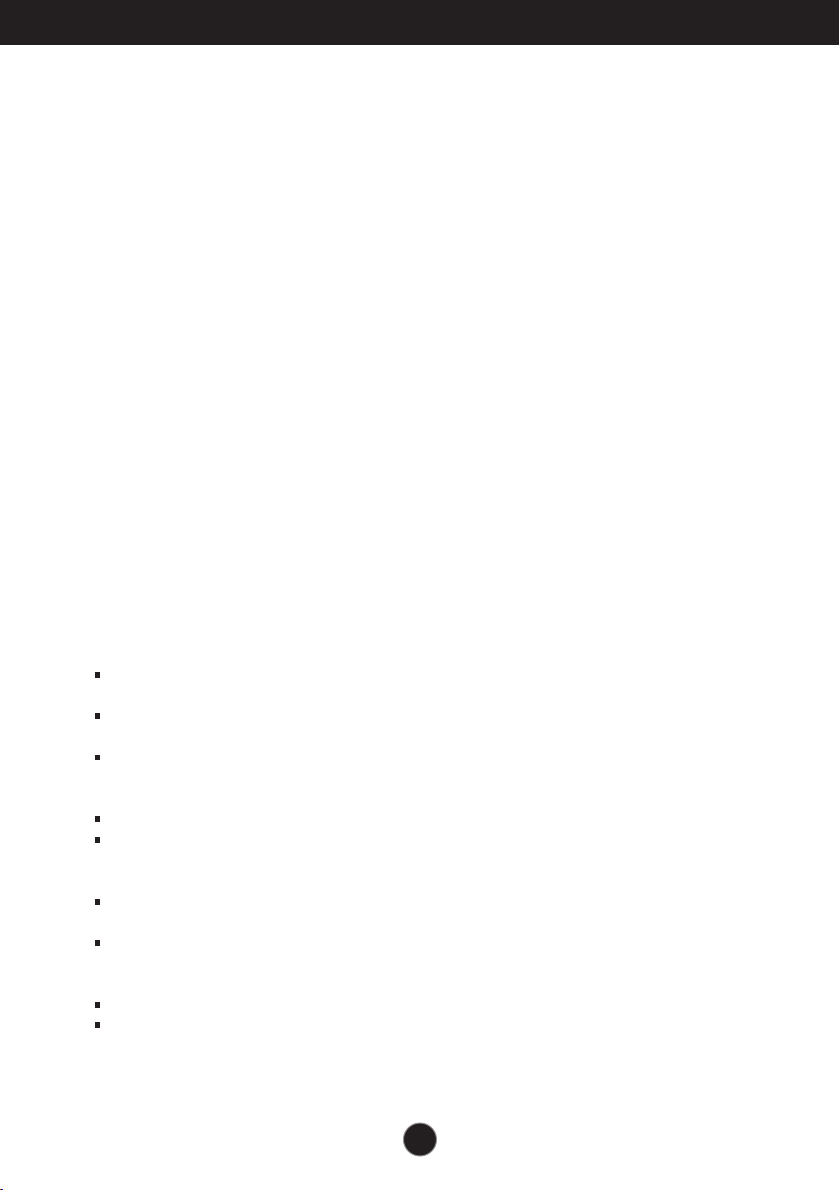
Précautions importantes
Cet appareil est conçu et fabriqué pour assurer votre sécurité. Cependant, un
mauvais usage peut entraîner des risques d'électrocution ou d'incendie. Afin de
garantir un fonctionnement correct de toutes les protections présentes dans ce
moniteur, veillez à observer les règles d'installation, d'utilisation et d'entretien
énoncées ci-dessous.
Sécurité générale
Utilisez uniquement le cordon d'alimentation fourni avec l'appareil. Si vous deviez
néanmoins en utiliser un autre, assurez-vous qu'il est conforme aux normes du
pays. Si le cordon d'alimentation présente un défaut, veuillez contacter le fabricant
ou le service de réparation agréé le plus proche afin de vous procurer un cordon
fonctionnel.
Le cordon d'alimentation constitue le dispositif principal de déconnexion. Assurezvous que la prise électrique reste facilement accessible après l'installation.
Ne faites fonctionner le moniteur qu'à partir d'une des sources d'alimentation
électrique spécifiées dans ce manuel ou affichées sur le moniteur. Si vous n'êtes
pas certain du type d'installation et d'alimentation électrique dont votre local est
équipé, consultez votre distributeur.
La surcharge en courant alternatif des prises, fiches et câbles de raccordement est
dangereuse. Il en va de même pour les cordons d'alimentation endommagés et les
prises/fiches électriques cassées. Toutes ces conditions peuvent causer des chocs
électriques et des incendies. Pour tout remplacement de ces matériels, faites appel
à un technicien de maintenance.
N'ouvrez pas le moniteur.
Il ne contient aucun élément qui puisse faire l'objet d'une intervention de
l'utilisateur.
Il recèle des hautes tensions dangereuses, même lorsque l'alimentation est
coupée.
S'il ne fonctionne pas correctement, contactez le distributeur.
Pour éviter les risques de blessure physique :
Ne placez pas le moniteur sur un plan incliné, à moins de l'y fixer solidement.
Utilisez uniquement les supports recommandés par le fabricant.
Pour éviter les risques d'incendie ou de sinistre :
Éteignez toujours le moniteur lorsque vous quittez la pièce pour un temps
prolongé. Ne le laissez jamais allumé lorsque vous sortez de chez vous.
Veillez à ce que les enfants ne fasse pas tomber le moniteur ou n'insèrent
d'objets dans les ouvertures du boîtier. Certains composants internes renferment
des tensions électriques dangereuses.
N'ajoutez pas d'accessoires non prévus pour le moniteur.
En cas d'orage ou lorsque vous devez laisser le moniteur longtemps sans
surveillance, débranchez le cordon d'alimentation de la prise secteur.
C1
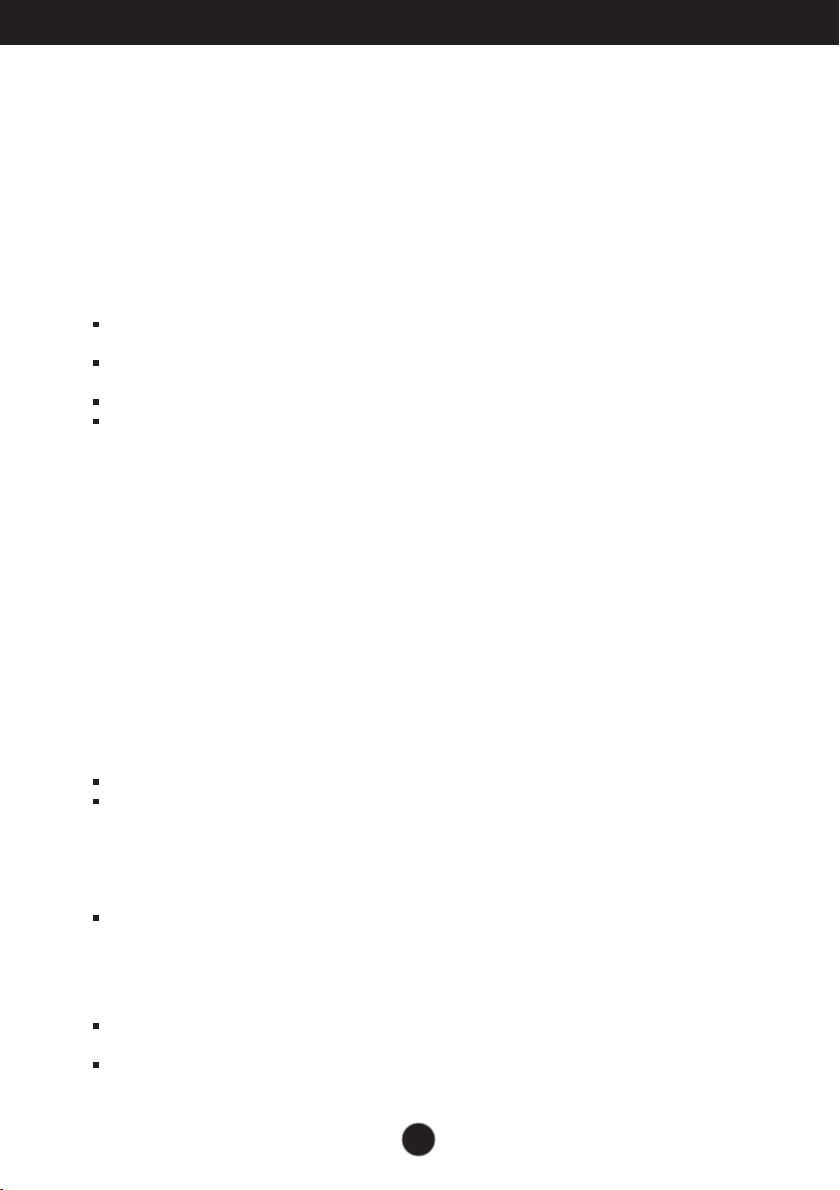
Précautions importantes
Installation
Ne faites reposer ou rouler aucun objet sur le cordon d'alimentation et placez le
moniteur de façon à protéger le cordon.
N'utilisez par le moniteur en milieu humide, par exemple à côté d'une baignoire,
d'un lavabo, d'un évier, d'un lave-linge, dans un sous-sol ou près d'une piscine.
Les moniteurs disposent d'orifices de ventilation destinés à évacuer la chaleur
générée par leur fonctionnement. Si ces orifices sont obturés, cette chaleur peut
nuire au fonctionnement du moniteur et causer un incendie. Vous ne devez donc
JAMAIS :
Placer le moniteur sur un lit, un divan, un tapis : les évents placés sous le
moniteur doivent rester libres.
Encastrer le moniteur dans un espace clos, à moins qu'une ventilation adaptée
soit installée.
Couvrir les orifices de ventilation avec des vêtements ou autres tissus.
Placer le moniteur à proximité d'un radiateur ou d'une source de chaleur.
Ne jamais frotter ou gratter l'écran LCD à matrice active avec un objet dur. Vous
risquez de rayer ou d'endommager définitivement l'écran.
N'appuyez jamais sur l'écran LCD longtemps avec le doigt, car cela peut créer des
images rémanentes.
L'écran peut comporter des pixels défaillants. Ils apparaissent sous la forme de
tâches rouges, vertes ou bleues. Cependant, ces pixels n'ont aucune influence sur
les performances de l'écran.
Si possible, utilisez les résolutions recommandées pour obtenir une qualité
d'image optimale. Lorsque vous utilisez une résolution différente de celles
recommandées, les images affichées peuvent être de mauvaise qualité. Cette
caractéristique est due à la technologie LCD.
Nettoyage
Débranchez le moniteur avant de nettoyer l'écran.
Utilisez un linge légèrement humide. N'utilisez par d'aérosol directement sur
l'écran : le produit risque de couler dans l'écran et de provoquer un choc
électrique.
Réemballage
Conservez le carton et le matériel d'emballage. Ils représentent le moyen de
transport idéal de l'appareil. En cas de déménagement ou d'expédition,
réutilisez l'emballage d'origine.
Mise en décharge sûre
La lampe fluorescente utilisée dans ce produit contient une petite quantité de
mercure.
Ne jetez pas cet appareil avec le reste de vos déchets ménagers.
L’élimination de ce produit doit s’effectuer conformément aux réglementations
en vigueur dans votre pays.
C2
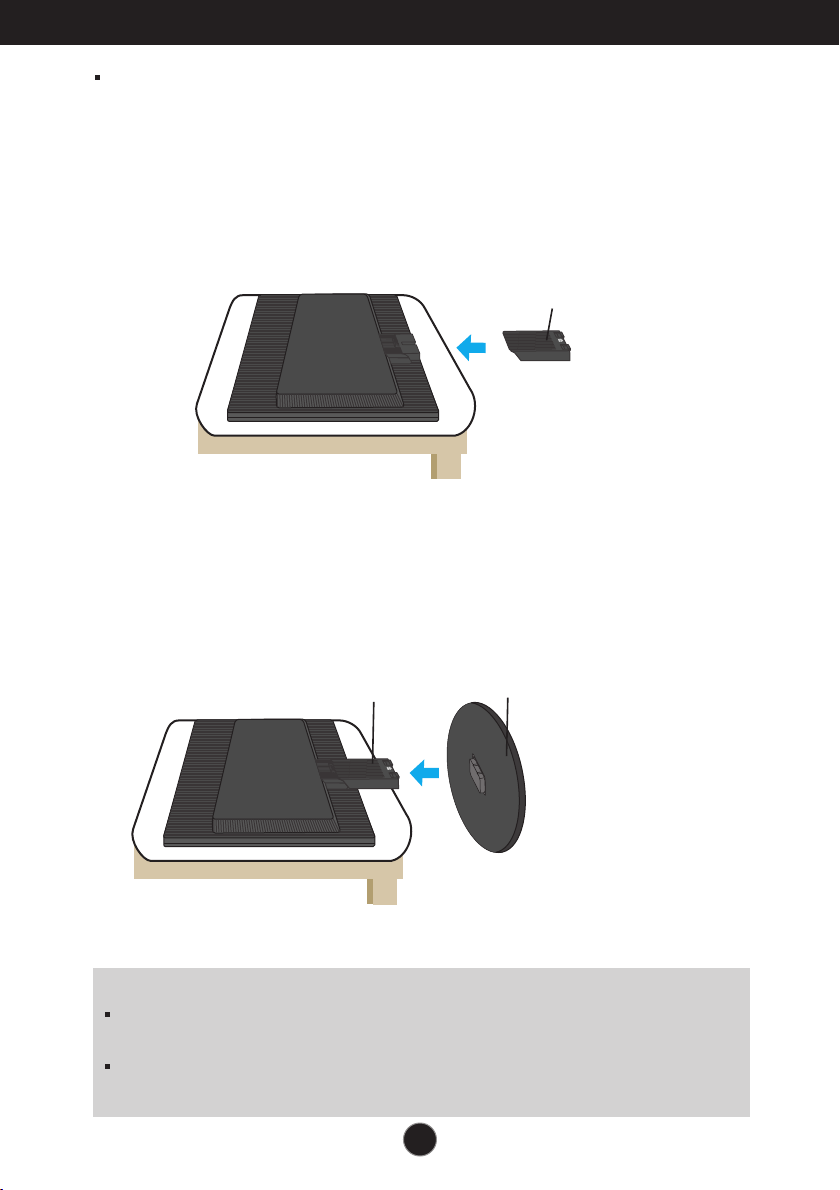
Connexion du moniteur
REAR
REAR
R
E
A
R
R
E
AR
F
R
O
N
T
F
R
O
N
T
Avant de mettre en service le moniteur, assurez-vous qu'il est éteint, et que
le l'ordinateur et les autres périphériques sont également éteints.
Installation du socle
1. Placez le moniteur écran vers le bas sur un linge doux.
2. Insérez le Corps du socle à l’intérieur de l’appareil dans la direction indiquée sur
le schéma ci-dessous.
Assurez-vous de bien l’insérer jusqu’à ce que vous entendiez un clic.
Corps du socle
3. Insérez la Base du socle dans le Corps du socle dans la direction indiquée ci-dessous.
4. Une fois l’assemblage du socle terminé, relevez le moniteur délicatement et tournez-le
face à vous.
Corps du socle
Base du socle
Important
Cette illustration présente un modèle de connexion général. Votre moniteur peut être
différent de celui présenté ici.
Ne transportez pas le moniteur en le maintenant la tête en bas par le socle. Il risque de
tomber et de s'endommager, ou bien de vous blesser le pied.
C3

Connexion du moniteur
Pour retirer le socle :
1. Placez un tissu ou un linge doux sur une
surface plane.
2. Placez le moniteur écran vers le
bas sur le tissu ou le linge doux.
3. Tenez le produit comme illustré, puis soulevez légèrement le socle.
4.Changez de prise comme illustré, puis faites pivoter la base du socle dans le sens
de la flèche jusqu'à ce que vous entendiez un « clic ».
partie
supérieure
base du
socle
5. Tirez sur le socle pour le retirer.
C4

Connexion du moniteur
Pour retirer la base du socle :
Type. A
1. Assurez-vous que la base du socle dispose
de deux loquets (situés en dessous).
2.
Tenez le corps du socle comme illustré.
3. Appuyez en même temps sur les deux
loquets comme illustré.
4. Tout en continuant d'appuyer sur les deux
loquets, tenez le corps du socle avec l'autre
main pour pousser la base du socle dans le
sens de la flèche afin de la retirer.
5. Le corps et la base du socle sont maintenant séparés.
C5

Connexion du moniteur
Pour retirer la base du socle :
Type B
2.
1. Assurez-vous que la base du socle dispose
de quatre loquets (situés en dessous).
Tenez le corps du socle comme illustré.
3. Appuyez individuellement sur les quatre loquets pour les débloquer.
4. Placez la base du socle sur une surface
plane, puis tirez le corps du socle vers le
haut tout en tenant la base de l'autre main.
C6
5. Le corps et la base du socle sont
maintenant séparés.
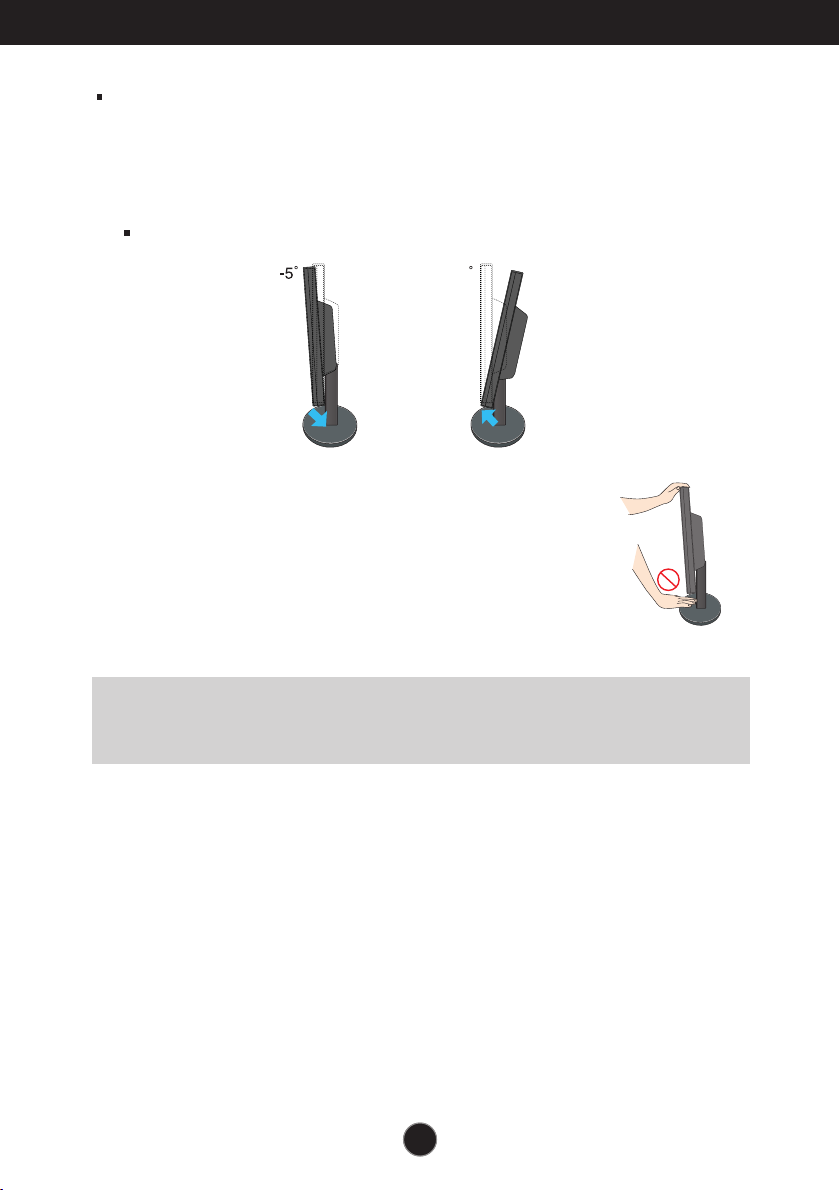
Connexion du moniteur
20
Avant de mettre en service le moniteur, assurez-vous qu'il est éteint, et que
le l'ordinateur et les autres périphériques sont également éteints.
Positionnement de votre écran
1. Ajustez la position de l'écran selon vos préférences pour une utilisation
optimale.
Inclinaison du socle : -5˚~20˚
Avertissement : Lorsque vous réglez l’angle de l'écran,
veillez à ne pas placer vos doigts entre
la partie supérieure du moniteur et le
socle. Vous risquez de vous blesser les
doigts.
Ergonomie
Il est recommandé d'incliner le moniteur vers l'avant d'un angle qui ne doit pas excéder 5
degrés afin de garder une position ergonomique et confortable.
C7C7
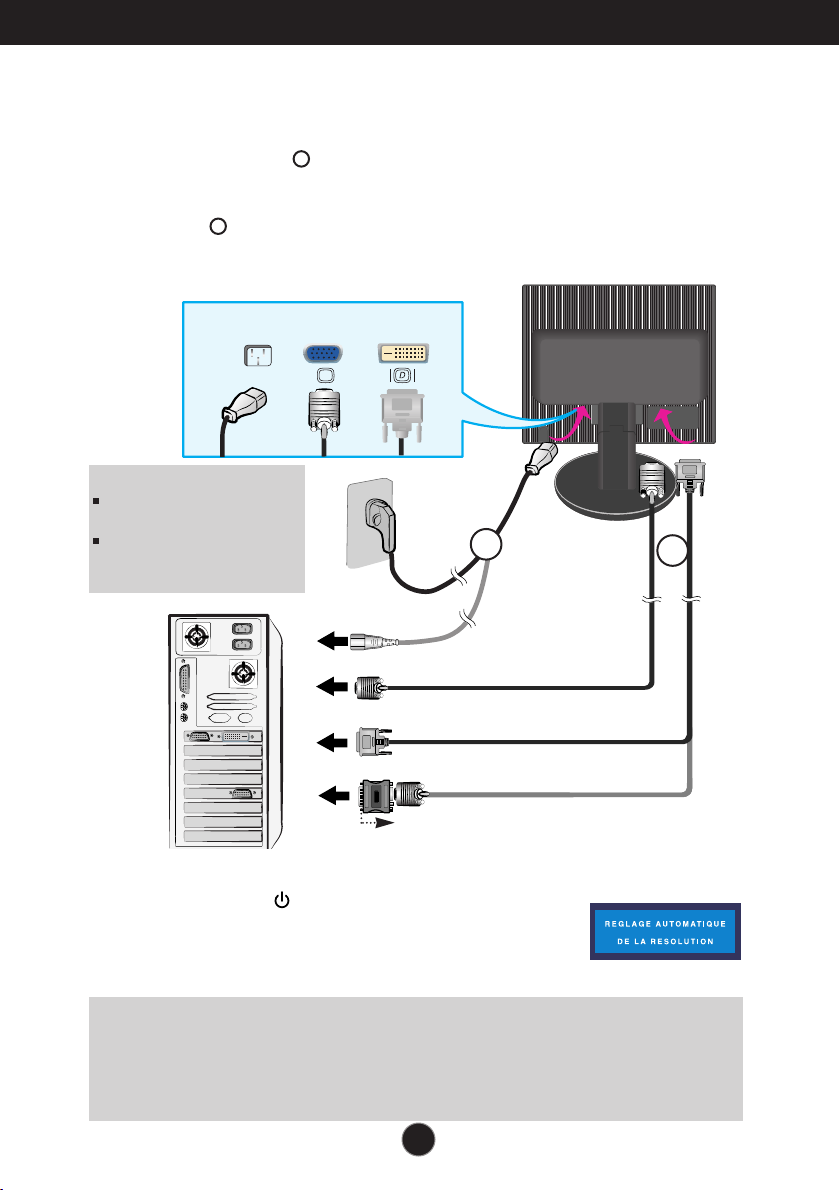
Connexion du moniteur
Connexion à l'ordinateur
1. Placez le moniteur dans un emplacement dégagé, bien ventilé, et proche de l'ordinateur.
2. Connectez le câble vidéo . Une fois le câble connecté, serrez les vis papillon pour
assurer une bonne connexion.
3. Branchez le cordon d'alimentation dans une prise secteur facilement accessible et proche
du moniteur.
2
1
Cordon d'alimentation
REMARQUE
La vue arrière de l'appareil est
volontairement simplifiée.
Elle représente un modèle
général ; il se peut que votre
moniteur soit différent.
Câble vidéo
Signal analogique
D-sub
PC
PC
MAC
Signa numérique
DVI
Variable suivant le modèle.
Type prise secteur
Type alimentation par PC
Adaptateur pour Macintosh
Avec les ordinateurs Apple Macintosh, un adaptateur est nécessaire
pour passer du connecteur VGS D-sub haute densité à 15 broches sur
3 rangées du câble fourni au connecteur à 15 broches sur 2 rangées.
2
Signa numérique DVI(Cette fonction n'est pas disponible dans tous les pays)
1
4.
Appuyez sur le bouton figurant sur le panneau avant pour
allumer l'alimentation. Lorsque l'alimentation du moniteur est
allumée, la fonction 'Self Image Setting Function' ('Réglage
automatique de l'image') est automatiquement exécutée.
(Mode Analogique uniquement)
REMARQUE
‘Self Image Setting Function’ ('Réglage automatique de l'image'): Cette fonction fournit à l'utilisateur des
réglages d'écran optimaux. Lorsque l'utilisateur connecte le moniteur pour la première fois, cette fonction règle
automatiquement l'écran aux réglages optimaux sur des signaux d'entrée individuels. Si vous souhaitez régler le
moniteur en cours d'utilisation ou exécuter cette fonction encore une fois manuellement, appuyez sur le bouton
"AUTO/SET" sur le panneau avant du moniteur. Sinon, vous pouvez exécuter l'option "Réinitialisation" sur l'écran de
réglage OSD. Soyez cependant prudent : cette option initialise tous les éléments de menu, sauf "Langue".
C8
